
Se você é um audiófilo ou apenas um fã casual de música e áudio de boa qualidade, é provável que você já possua ou pelo menos tenha ouvido falar dos alto-falantes sem fio Sonos. Esses alto-falantes estão entre os produtos disponíveis atualmente no mercado de áudio doméstico que produzem som de excelente qualidade.
Uma assinatura da Audible provavelmente seria a escolha usual para os amantes de audiolivros, sendo o maior fornecedor de audiolivros atualmente. Ele também permite o streaming de música do seu telefone para dispositivos como alto-falantes inteligentes sem fio. Portanto, se você já possui um alto-falante Sonos, reproduzir Audible no áudio de sua casa seria uma tarefa árdua para você.
Audible no Sonos é feito facilmente por meio de diferentes métodos e usando vários aplicativos. Além disso, o alto-falante Sonos permite que você controle a reprodução de seus audiolivros com comandos de voz cortesia de Alexa - o assistente integrado em dispositivos Sonos.
Portanto, certifique-se de ler e explorar esses diferentes métodos nas seções a seguir.
Guia de conteúdo Parte 1. Como vincular o Audible ao Sonos?Parte 2. Como reproduzir o Audible no Sonos com o aplicativo Audible?Parte 3. Como reproduzir Audible no Sonos com o aplicativo Sonos?Parte 4. Como reproduzir Audible no Sonos sem quaisquer limitações?Parte 5. Conclusão
Sonos é uma marca popular de alto-falantes inteligentes e sistemas de áudio domésticos. Seus produtos são projetados para fornecer som de alta qualidade e integração perfeita com outros dispositivos domésticos inteligentes. Eles oferecem uma variedade de alto-falantes, incluindo o popular Sonos Beam, Sonos Playbar e Iconic Wi-Fi Soundbase.
A Sonos também oferece um serviço de música por assinatura chamado Sonos Radio, que fornece acesso a uma variedade de estações de rádio e música sob demanda. Além disso, o Sonos permite que os usuários controlem seus alto-falantes usando comandos de voz por meio de assistentes virtuais populares, como Amazon Alexa, Google Assistant e Apple Siri.
Ao explorar os recursos acima, algumas pessoas podem estar interessadas em como ouvir Audible no Sonos. Mas antes de saber como reproduzir Audible no Sonos, você precisa saber como vincular seu Audible ao Sonos. Agora vamos te ensinar como fazer isso.
Para vincular o Audible ao Sonos, você pode usar o aplicativo Sonos para adicionar o Audible como um serviço. Aqui está um guia passo a passo:
Seguindo essas etapas, você poderá vincular o Audible ao seu sistema Sonos e desfrutar de seus audiolivros favoritos em toda a sua casa.
Neste primeiro método, o aplicativo Audible iniciará a conexão com o Alto-falantes Sonos. Também será o responsável pela gestão da reprodução dos audiolivros. Consulte as etapas abaixo para obter um guia detalhado sobre como habilitar esta configuração.
Etapa 1. Ligue o alto-falante Sonos. Em seguida, verifique se o firmware dos alto-falantes está atualizado para evitar problemas que possam ocorrer devido ao firmware desatualizado.
Passo 2. Inicie o aplicativo Audible em seu dispositivo Android ou iOS e certifique-se de que ele esteja conectado a uma rede WiFi. Esta rede WiFi deve ser igual ao seu alto-falante Sonos.
Etapa 3. Selecione um título de audiolivro e tente reproduzi-lo. Se você estiver usando um dispositivo Android, deverá ver uma mensagem como, "Dispositivos Sonos estão disponíveis." Selecione a opção "Conectar a um dispositivo" abaixo dela. Por outro lado, se você usar um dispositivo iOS, verá a seguinte nota - "Ouça em dispositivos Airplay, Bluetooth e Sonos." Escolha "Conectar a um dispositivo" na parte inferior da tela do player.
Etapa 4. Nos dispositivos listados, escolha o alto-falante Sonos de destino. Para dispositivos Android, selecione "Continuar" para fazer login no Sonos. Para iOS, selecione "Concordo" para aprovar.
Etapa 5. Se tudo correr bem, o aplicativo exibirá: “Alguns recursos do Audible, como velocidade de narração, não estão disponíveis no Sonos”. Selecione "OK" para finalizar a configuração.
Isso é tudo que existe. Agora você pode jogar Audible no Sonos por meio do aplicativo Audible.
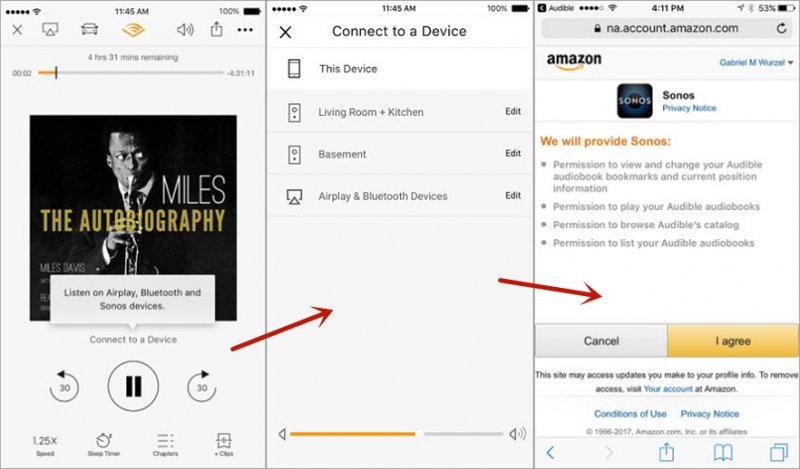
Como mostrado no primeiro método, Audible foi quem iniciou a conexão com os alto-falantes Sonos. Neste método, o aplicativo para celular Sonos será o único a controlar a comunicação com os servidores Amazon que hospedam seus livros Audible para buscar as informações necessárias e poder reproduzir seus audiolivros favoritos. Consulte as etapas abaixo para reproduzir audível em alto-falantes Sonos usando o aplicativo Sonos.
Etapa 1. Verifique se o seu Sonos App é a versão mais recente. Para fazer isso, atualize-o na App Store no iOS e via Google Play Store para dispositivos Android. Depois disso, inicie o aplicativo Sonos no seu celular.
Etapa 2. Se você ainda não fez login, insira as informações da sua conta Sonos para iniciar o processo de login.
Etapa 3. Vá para a tela inicial do aplicativo Sonos e toque no ícone "Mais", aquele com os três pontos no canto inferior direito da tela do seu telefone.
Etapa 4. Na tela seguinte, selecione "Adicionar serviços de música". Uma lista de aplicativos que podem ser sincronizados com os alto-falantes Sonos será exibida.
Etapa 5. Procure o aplicativo Audible na lista e selecione-o. Você deverá ver um botão com o rótulo "Adicionar ao Sonos".
Etapa 6. Toque no botão "Adicionar ao Sonos". Insira suas credenciais Audible quando solicitado.
Etapa 7. Insira todas as informações necessárias para começar a fazer login em sua conta Audible. Ao fazer isso, você autoriza o aplicativo Sonos a se conectar à sua conta Audible.
Etapa 8. Você deve ver uma mensagem de "Sucesso" informando que a configuração foi bem. Em seguida, você retornará ao aplicativo Sonos e poderá começar a ouvir seus audiolivros.
Embora os dois métodos acima possam satisfazer algumas necessidades básicas ao reproduzir Audible no Sonos, esteja pronto para lidar com alguns problemas. Por exemplo, o aplicativo Audible pode não conseguir se conectar aos alto-falantes Sonos por algum motivo, ou o aplicativo Sonos não consegue buscar e carregar seus audiolivros.
Nestes casos, a melhor maneira seria baixar os audiolivros por meio de uma ferramenta de terceiros, convertê-los para formatos abertos, como MP3e armazene-os em seu computador ou qualquer outro dispositivo.
Com essa abordagem, você se torna independente do aplicativo Audible ou da sua conexão com a Internet. Agora você pode prosseguir com a reprodução regular do seu dispositivo para os alto-falantes Sonos usando o aplicativo móvel Sonos ou o aplicativo controlador de desktop Sonos.
Para fazer isso, considere usar DumpMedia Audible Converter. Está entre os melhores downloaders e conversores Audible disponíveis atualmente. Você pode seguir as etapas abaixo para baixar, converter e reproduzir Audible no Sonos usando o DumpMedia Conversor audível.
Etapa 1. Vou ao DumpMedia site, baixe e instale nosso DumpMedia Conversor Audible. Você pode baixar o instalador gratuitamente, disponível para Windows e Mac. Esta etapa deve levar apenas alguns minutos, dependendo da velocidade da sua internet.
Download grátis Download grátis
Etapa 2. Abra o aplicativo. Uma vez em execução, adicione os arquivos Audible arrastando e soltando ou simplesmente navegue pelos seus audiolivros favoritos.
Passo 3. Escolha quais arquivos você pretende remover a proteção DRM e então prossiga com o processo de conversão. Você também pode escolher o botão de opção "Selecionar tudo", se preferir.

Passo 4. Se você deseja personalizar as configurações padrão, abra o menu de preferências (símbolo de 3 linhas) e configure o formato de saída de áudio desejado, como MP3 ou AAX. Você também pode dividir seus audiolivros em vários arquivos, se desejar.

Etapa 5. Clique em ‘Converter’ e aguarde a conclusão do processo geral. Um prompt de mensagem é exibido quando a conversão for concluída. Você pode então encontrar seus arquivos convertidos na guia ‘Concluído’.

Etapa 6. Com seus audiolivros agora disponíveis em formato aberto, você pode copiá-los para qualquer dispositivo de sua preferência. Se você quiser jogar de seu desktop, certifique-se de instalar o aplicativo Sonos Desktop Controller em seu computador primeiro para conectar seu computador aos alto-falantes Sonos.
Etapa 7. No aplicativo Sonos, crie sua biblioteca de música e conecte-se aos alto-falantes Sonos. Após esta etapa, você agora deve ser capaz de reproduzir seus audiolivros através dos alto-falantes Sonos sem limites.
Agora você pode reproduzir seus audiolivros convertidos em qualquer dispositivo sem usar o aplicativo Audible.
Reproduzir seus livros Audible por meio de um alto-falante sem fio inteligente com uma boa qualidade de som como o da Sonos proporcionará uma experiência de áudio mais agradável e satisfatória.
Com este guia, você aprendeu a usar o aplicativo Audible para gerenciar e controlar a reprodução de seus audiolivros por meio dos alto-falantes Sonos. Depois disso, você também aprendeu a configurar o aplicativo Sonos para telefones celulares para sincronizar com sua conta Audible para que ele possa buscar seus audiolivros e começar a reproduzi-los nos alto-falantes Sonos.
Finalmente, você tem instruções detalhadas sobre a melhor maneira de reproduzir seus audiolivros no seu dispositivo Sonos, convertendo-os para formatos abertos como MP3 e AAX usando nosso próprio DumpMedia Conversor audível. Com esta ferramenta, você terá a liberdade de baixar e armazenar seus audiolivros em diferentes dispositivos, incluindo aqueles não suportados pelo aplicativo Audible.
Com os diferentes métodos que você aprendeu acima, você obterá a experiência de áudio que tanto deseja com a combinação de Audible e Sonos.
